
E-mailová aplikácia je predvolený e-mailový klient v systéme Windows 10. E-mailová aplikácia bola prvýkrát predstavená v systéme Windows 8 a bola výrazne vylepšená v operačnom systéme Windows 10. E-mailová aplikácia podporuje nielen účty Microsoft, ale aj ďalšie účty.
Ak sa vaša pošta nesynchronizuje, neotvorí alebo ak sa vyskytne chyba, tieto problémy môžu vyriešiť resetovanie aplikácie.
Preinštalovanie aplikácie Mail je najlepší spôsob, ako vyčistiť údaje poštovej aplikácie a vyriešiť všetky problémy. Resetovanie poštovej aplikácie je však omnoho jednoduchšie ako jej opätovná inštalácia. Väčšina problémov sa dá vyriešiť aj resetovaním aplikácie Mail. Keď resetujete aplikáciu v systéme Windows 10, vaša registrácia v zariadení sa odstráni, musíte ich znova zadať.
Obnovte poštovú aplikáciu v systéme Windows 10
Podľa pokynov nižšie obnovte aplikáciu Mail v systéme Windows 10.
Je dôležité, aby sa: Možnosť obnovenia nastavení aplikácie v systéme Windows 10 je k dispozícii počnúc aktualizáciou - Anniversary Update. Mali by ste mať postaviť 14379 alebo neskôr obnovenie nastavení aplikácie. vstúpiť Winver.exe na panel s adresou Prieskumníka a potom stlačte vstúpiť, skontrolovať vaše Windows 10 build number.
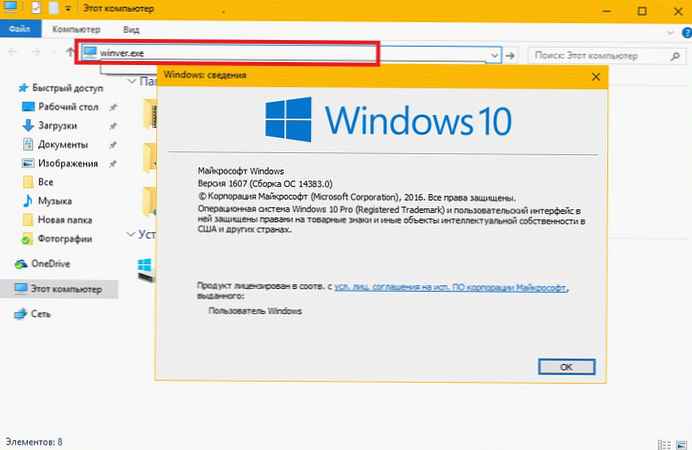
Krok 1: Otvorená aplikácia Možnosti systému Windows. Existuje niekoľko spôsobov, ako otvoriť Možnosti, ale najjednoduchší spôsob je kliknúť na ikonu Nastavenia vo forme ozubeného kolieska na ľavej strane ponuky Štart..
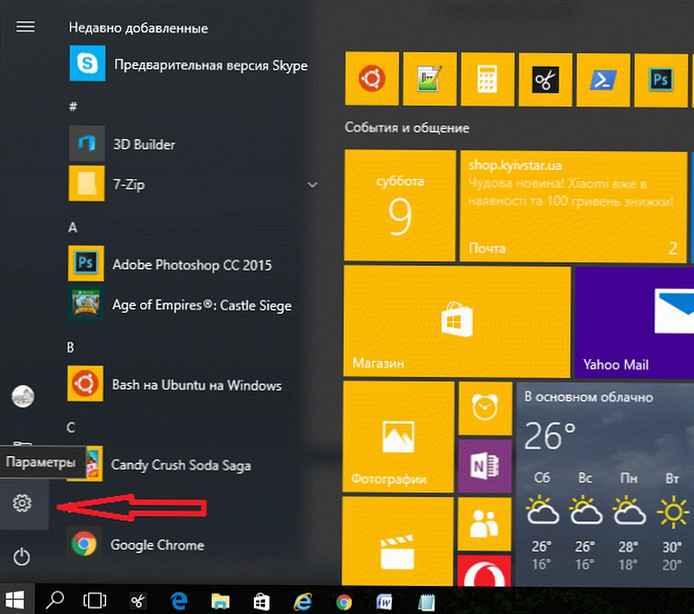
Krok 2: V časti Možnosti systému Windows kliknite na ikonu aplikácie.
Krok 3: Kliknite na položku - Aplikácie a funkcie .
Krok 4: V zozname aplikácií, ktoré sa otvoria, vyhľadajte Pošta a kalendár, a kliknutím naň zobrazíte odkaz ďalšie parametre. Stlačte tlačidlo Ďalšie možnosti.
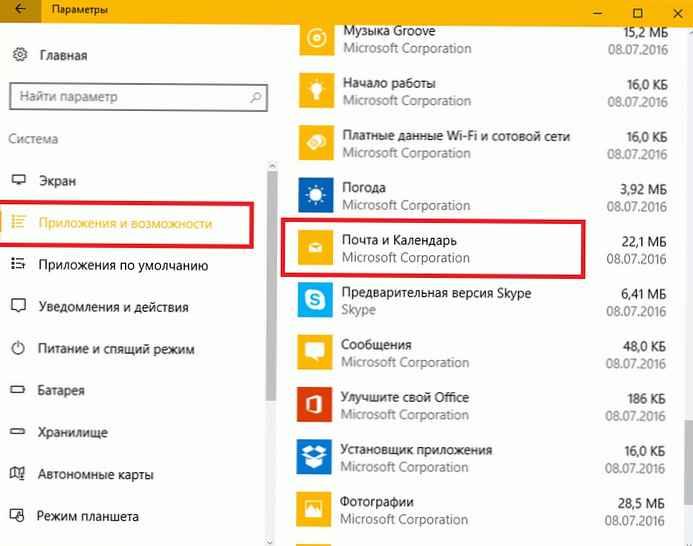
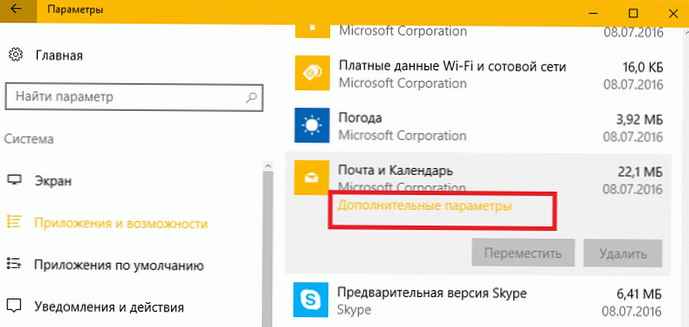
Krok 5: Kliknite na tlačidlo resetovať. Zobrazí sa dialógové okno s potvrdením, kliknite na tlačidlo OK Tlačidlo reset, vymazať všetky údaje a obnoviť aplikáciu Pošta a Kalendár.
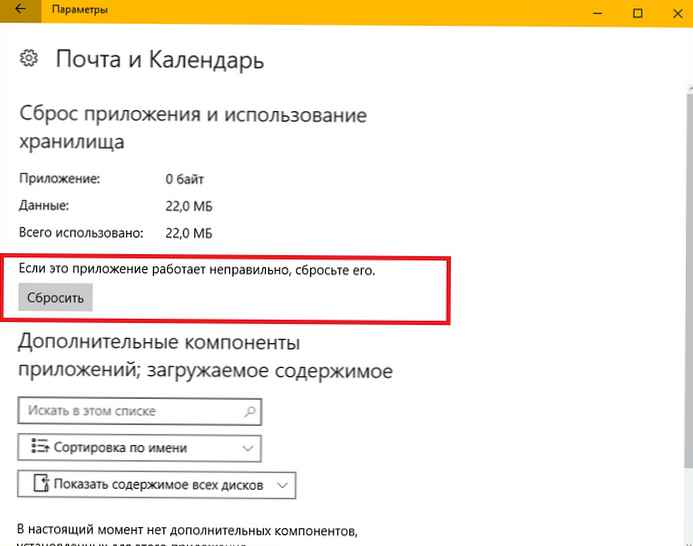
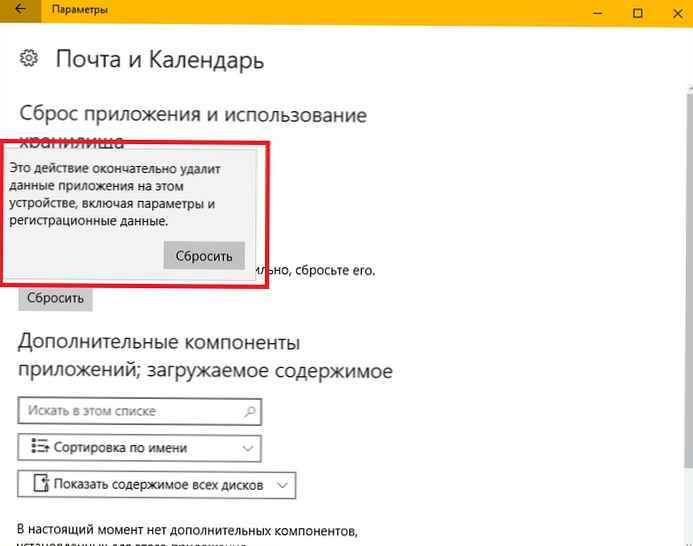
Krok 6: Spustite aplikáciu Pošta a po resetovaní aplikácie zadajte informácie o e-mailovom účte.
Aplikácia by sa teraz mala otvoriť a fungovať bez problémov. Ak vám vyššie opísaná metóda nepomohla, môžete vždy odinštalujte aplikáciu Mail a nainštalujte najnovšiu verziu z obchodu Windows Store.











